Покретање Виндовс Екплорер-а као администратора је често ефикасно
- Грешка обично значи да кориснички налог који покушава да инсталира програм нема потребне дозволе за инсталацију.
- Ако ниједан од корака које покривамо не реши проблем, можда ћете морати да контактирате продавца програма или администратора система за даљу помоћ.
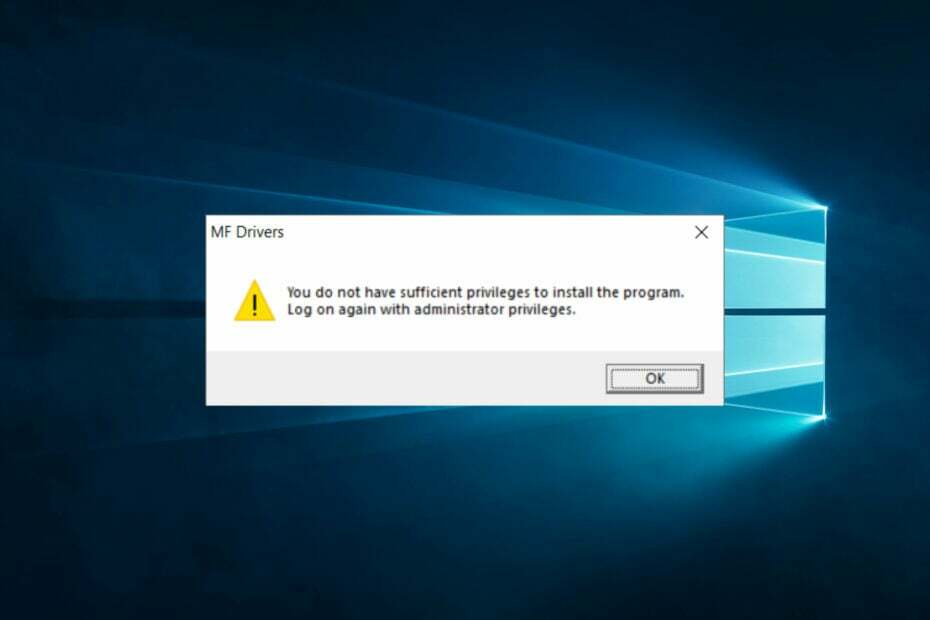
ИксИНСТАЛИРАЈТЕ КЛИКОМ НА ДАТОТЕКУ ЗА ПРЕУЗИМАЊЕ
Овај софтвер ће поправити уобичајене рачунарске грешке, заштитити вас од губитка датотека, злонамерног софтвера, квара хардвера и оптимизовати ваш рачунар за максималне перформансе. Решите проблеме са рачунаром и уклоните вирусе сада у 3 једноставна корака:
- Преузмите алатку за поправку рачунара Ресторо који долази са патентираним технологијама (доступан патент овде).
- Кликните Започни скенирање да бисте пронашли проблеме са Виндовс-ом који би могли да изазову проблеме са рачунаром.
- Кликните Поправи све да бисте решили проблеме који утичу на безбедност и перформансе вашег рачунара.
- Ресторо је преузео 0 читаоци овог месеца.
Неколико проблема са дозволама је пријављено током инсталирања различитог софтвера на рачунар. Једна таква ситуација је када добијете поруку о грешци: Немате довољне привилегије да инсталирате програм.
Ево како је један корисник описао проблем на Мицрософт Ансверс форум:
Здраво,
Добијам ову поруку о грешци када покушавам да инсталирам управљачки програм штампача за мрежну везу.
Инсталирање УСБ везе је у реду, али други каже да немам довољне привилегије и да имам највиши ниво приступа.
С друге стране, и даље можете добити ову грешку, чак и након што се пријавите као администратор. У овом водичу ћемо вам показати прегршт решења за решавање овог проблема.
Шта значи Немате довољне привилегије да инсталирате грешку програма значити?
Немате довољне привилегије да инсталирате програм обично значи да корисник који покушава да инсталира програм нема потребне дозволе да изврши инсталацију. Ово се може десити због било ког од следећих фактора:
- Администраторска права – Кориснички налог није пријављен као администратор или нема административне привилегије.
- Проблеми или безбедносна подешавања – Кориснички налог је ограничио администратор или безбедносна политика, што их спречава да инсталирају софтвер.
- Подешавања заштитног зида – Оперативни систем или безбедносни софтвер блокирају инсталацију из безбедносних разлога или програм није препознат као поуздана апликација.
- Оштећене датотеке – Инсталациони фајл је оштећен или оштећен, што спречава његово правилно извршавање.
- Проблеми са складиштењем – Простор на диску система је мали или пун, што спречава инсталацију.
- Компатибилност са верзијама ОС – Систем користи верзију оперативног система Виндовс која није компатибилна са програмом који се инсталира.
- Недостају компоненте – Инсталатер захтева одређене системске компоненте или предуслове који нису инсталирани.
Како да поправим Немате довољне привилегије да инсталирате програм питање?
Пре него што почнете са било којим од ових решења, требало би да обезбедите довољно простора на диску. Ако не, можете размислити куповина додатног складишта. Ово ће вам помоћи да искључите шансе за грешку због простора за складиштење.
1. Покрените Виндовс Екплорер као администратор
- Притисните Цтрл + Смена + изаћи за отварање Таск Манагер.
- Сада пронађите Виндовс Екплорер процес, кликните десним тастером миша и изаберите Заврши задатак из менија.
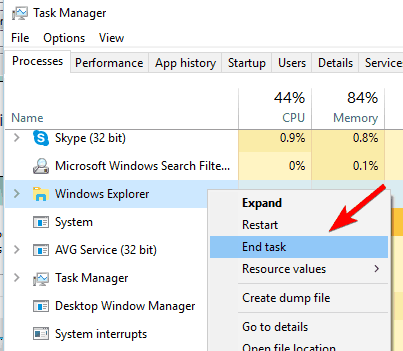
- Сада идите на Филе и кликните Покрените нови задатак.
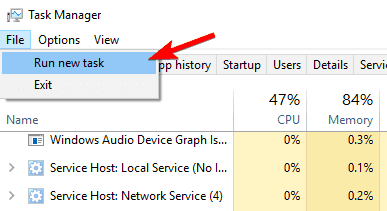
- Ентер истраживач и означите поље Креирај овај задатак са административним привилегијама. Сада кликните на ОК.
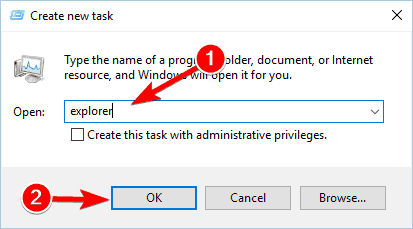
- Након тога инсталирајте нови програм.
2. Користите командну линију
- Притисните Виндовс Тастер + Р кључеви.
- Тип цмд а затим удари у Ентер кључ.
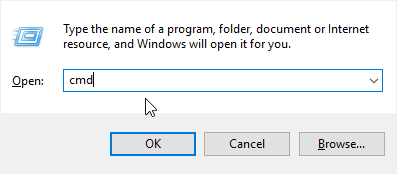
- У ЦМД прозору откуцајте следећу команду и притисните Ентер:
администратор мреже /активан: да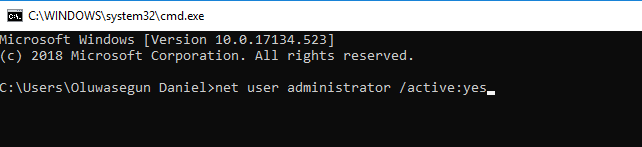
- Пријавите се на нови администраторски налог и проверите да ли проблем остаје.
Напомена: Можете да вратите операцију куцањем нет корисник администратор /активан: бр у ЦМД прозору.
3. Конвертујте свој налог у администраторски налог
- Отвори Апликација за подешавања притиском Виндовс + И, и идите на Рачуни одељак.
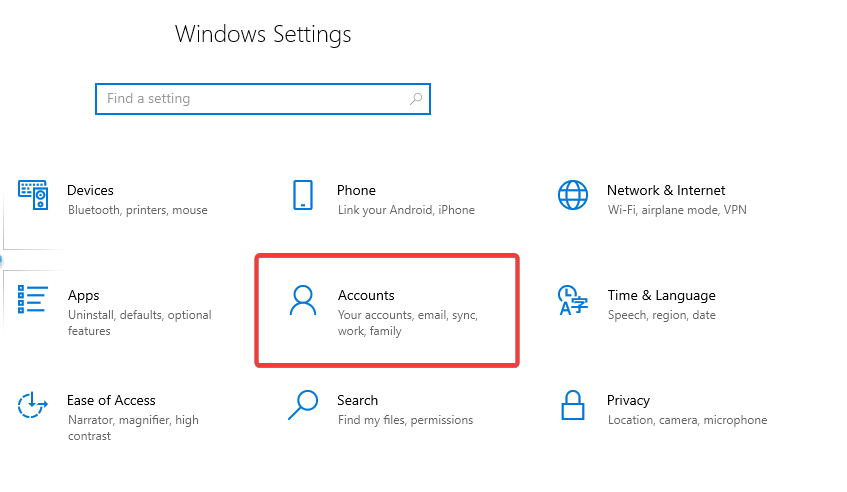
- Иди на Породица и други људи и изаберите свој налог. Изабери Промените тип налога.
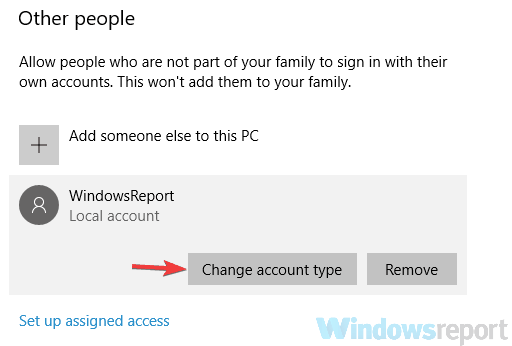
- Изаберите Администратор и потврдите свој избор.
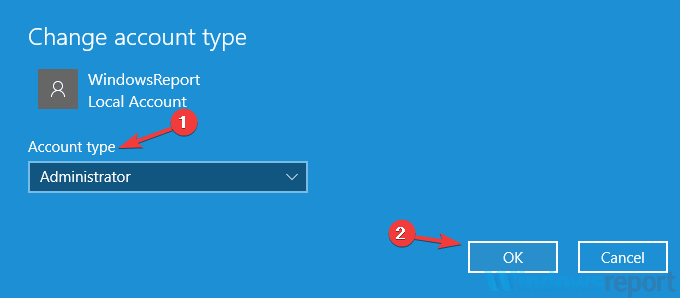
- Сада поново покушајте са поновном инсталацијом.
4. Онемогућите контролу корисничког налога
- Притисните Виндовс Тастер + С и тип контрола корисничког налогаи изаберите Промените подешавања контроле корисничког налога са листе резултата.
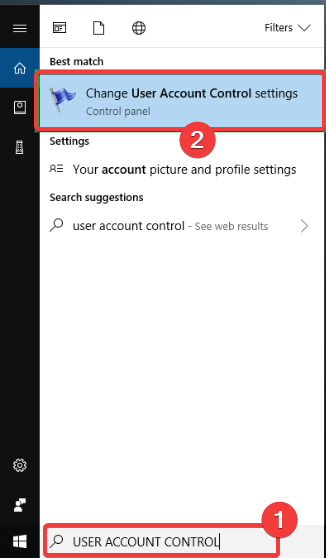
- Померите клизач надоле и кликните на У реду дугме.
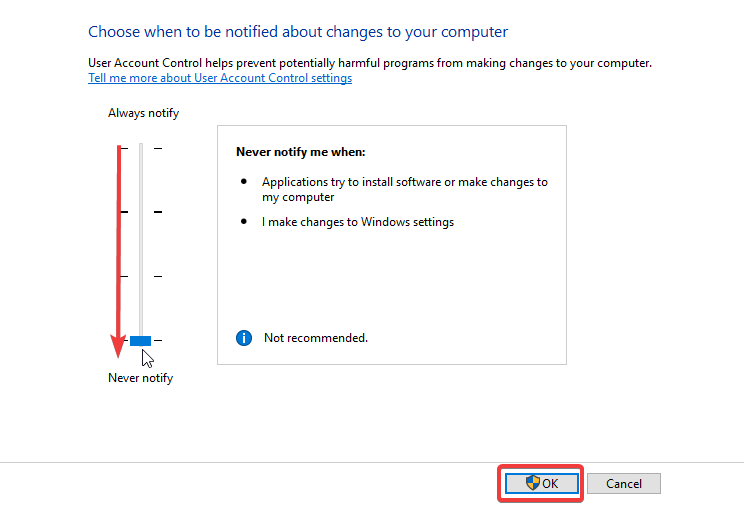
У закључку, требало би да будете у могућности да поправите Немате довољне привилегије да инсталирате програм грешка користећи једно од наших решења. Међутим, можете поделити своје искуство са нама коментарисањем испод.
![Нешто није у реду након одабира распореда тастатуре [ЕКСПЕРТ ФИКС]](/f/f530d545ae36976b0cdd715481ed9ee7.png?width=300&height=460)

